Kako uporabljati Download Navi za prenos datotek v sistemu Android

Download Navi je aplikacija za prenos in upravljanje datotek v napravah Android, ki je preprosta za uporabo.

Prenos datotek v sistemu Android prek privzetega brskalnika pogosto nima veliko možnosti za oblike datotek, počasne hitrosti prenosa datotek itd. Zato mnogi ljudje iščejo aplikacije za prenos, kot je na primer Download Navi. Download Navi ima tako funkcijo prenosa datotek kot možnost učinkovitega in znanstvenega upravljanja prenesenih datotek. Formati datotek, ki jih podpira Download Navi, so zelo raznoliki, od slik, videoposnetkov, pesmi do aplikacij, datotek itd. Download Navi uporablja povezave do datotek, ki jih prilepimo v vmesnik za takojšnji prenos.
Funkcija upravljanja datotek na Download Navi je prav tako zelo jasna pri ločevanju datotek v različne razdelke, da jih uporabniki enostavno upravljajo. Spodnji članek bo bralce vodil, kako uporabljati Download Navi za prenos datotek v naprave Android.
Navodila za prenos datotek na Download Navi
Korak 1:
Uporabniki kliknejo spodnjo povezavo za prenos aplikacije Download Navi za naprave Android.
2. korak:
Odpremo aplikacijo in aplikaciji podelimo dovoljenje za dostop do datotek na napravi, kliknemo Dovoli . Nato boste videli glavni vmesnik aplikacije, kot je prikazano spodaj. Kliknite ikono plus , da odprete vmesnik za prenos datoteke.
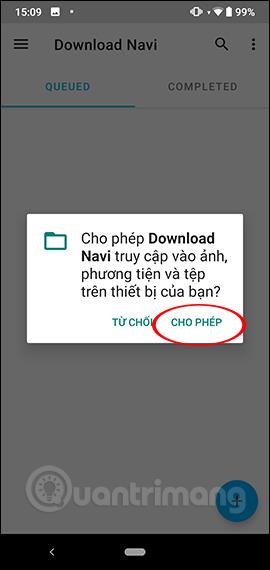
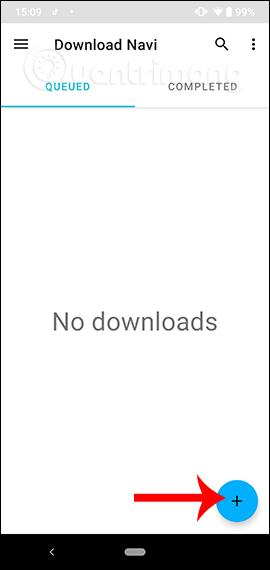
3. korak:
Ko preklopite na nov vmesnik, boste imeli elemente, ki morajo vnesti vsebino.
Če je možnost Poskusi vedno privzeto omogočena, aplikacija samodejno znova prenese datoteko, če pride do težave s postopkom prenosa. Na koncu kliknite Dodaj za prenos podatkov. Postopek prenosa datoteke poteka takoj zatem in spremljani bomo prek vrstice z obvestili v aplikaciji.
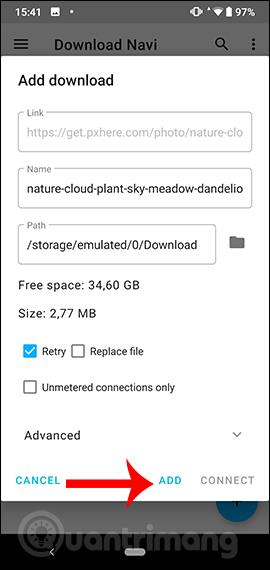
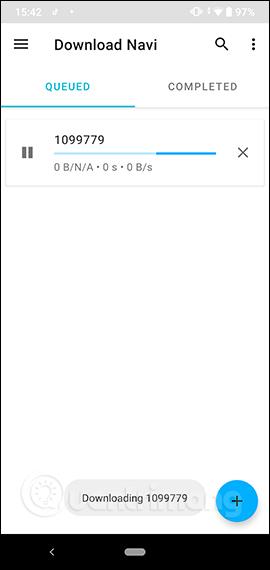
4. korak:
Ko je postopek prenosa končan, boste prejeli zvok obvestila Download Navi. Prenesene datoteke so prikazane v razdelku Dokončano , kot je prikazano spodaj.
Če kliknete ikono s tremi pikami , imajo uporabniki na voljo še nekaj možnosti, kot je ogled podrobnih informacij o datoteki, deljenje URL-ja datoteke ali brisanje datoteke.
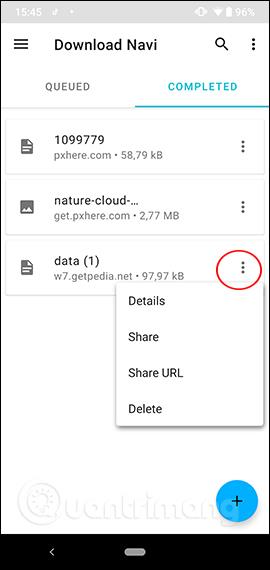
5. korak:
Download Navi ima program za upravljanje in razvrščanje različnih vrst datotek. Kliknite ikono s tremi pomišljaji na levi strani zaslona in si oglejte seznam klasifikacij vrst datotek. Če si želite ogledati katero koli vrsto datoteke, jo preprosto izberite s tega seznama.
Poleg tega je spodaj tudi nekaj možnosti razvrščanja datotek, na primer glede na čas prenosa ali razvrščanje po imenu,...
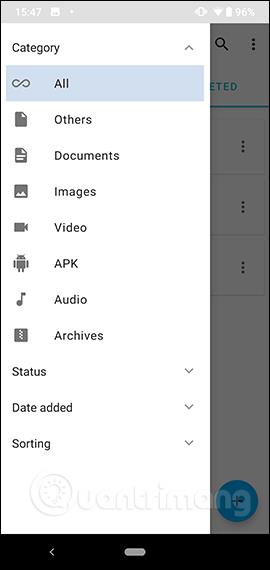
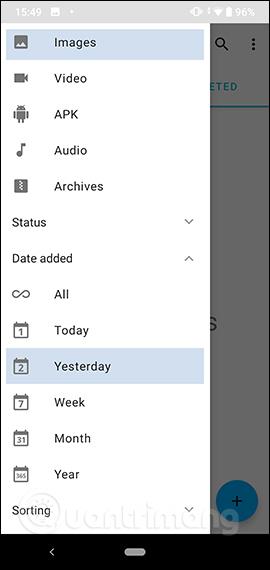
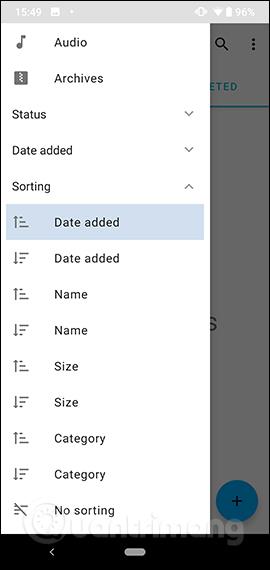
6. korak:
Kliknite ikono s tremi navpičnimi pikami v zgornjem desnem kotu in izberite Nastavitve za vstop v vmesnik za nastavitve. Tukaj imajo uporabniki 3 različne elemente upravljanja. Kliknite Videz , da spremenite zaslonski vmesnik aplikacije.

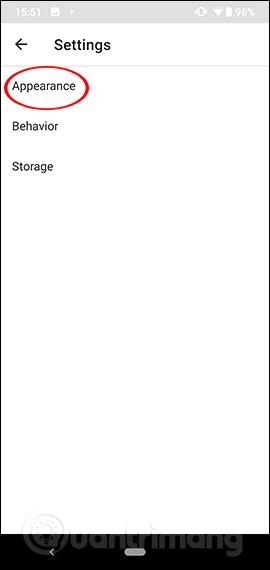
Vmesnik lahko spremenite v črno ali svetlo ozadje. Znova zaženite aplikacijo, da bodo spremembe uveljavljene.
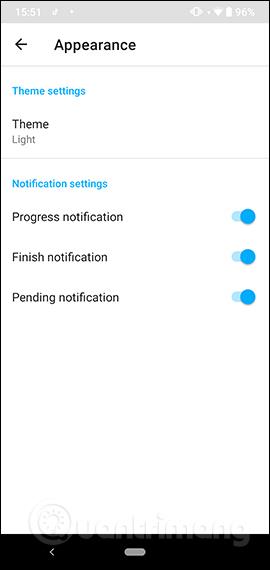
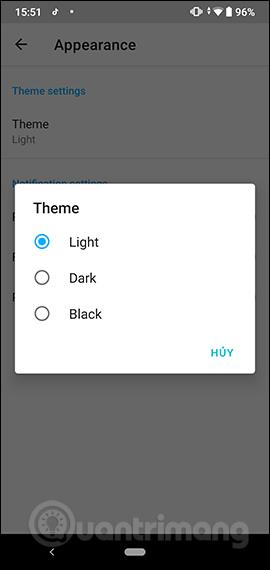
7. korak:
Kliknite Vedenje , da spremenite dejanje prenosa datoteke. Aplikacija privzeto prenese do 3 datoteke hkrati. Če želite spremeniti število datotek za prenos hkrati , kliknite Največji aktivni prenos , vnesite število in kliknite V redu, da shranite.
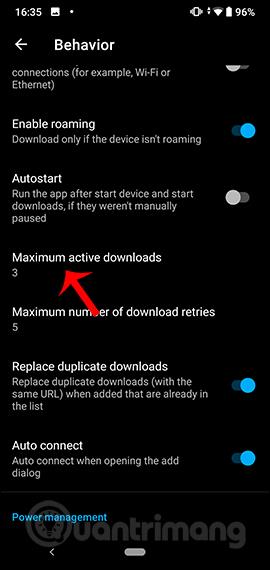
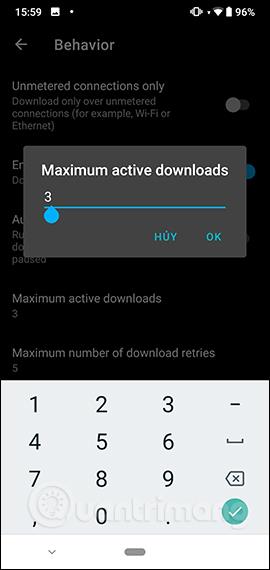
8. korak:
Poleg tega ima aplikacija tudi možnost Battery control, da prekine prenos datotek , ko je kapaciteta baterije pod 15 % , vendar morate izklopiti Download only when charging in nato vklopiti Battery control .
Če želite prilagoditi odstotek baterije za prenos datotek , vklopite Odstotek baterije po meri . Nato v vmesniku opozoril kliknite Da, da se strinjate. Na koncu prilagodite odstotek baterije v vrstici z odstotki nadzora baterije .
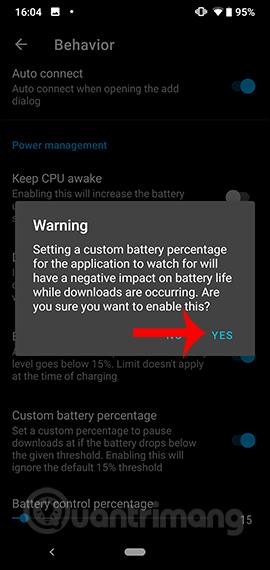
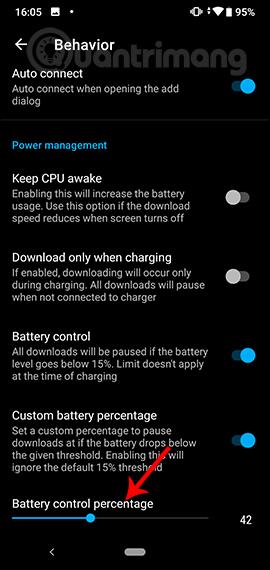
9. korak:
Kliknite Storage , da po želji spremenite imenik za prenos datotek.
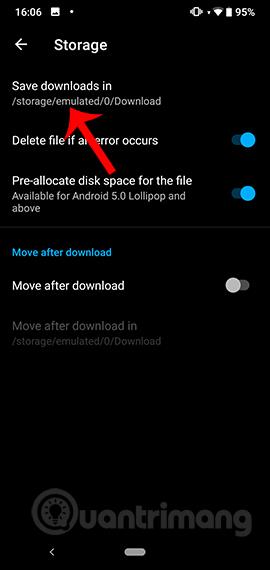
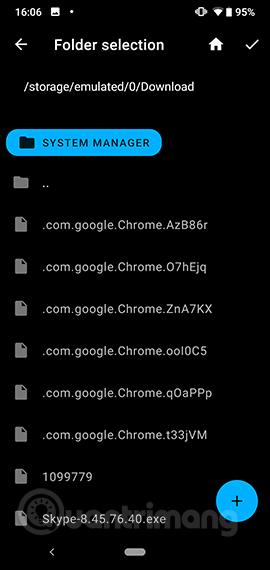
Aplikacija Download Navi zagotavlja učinkovito in znanstveno upravljanje prenosov in datotek. Prenesene datoteke se upravljajo v skladu z dogovorom uporabnika, skupaj s številnimi drugimi prilagoditvami za postopek prenosa datotek.
Želim vam uspeh!
S funkcijami za pretvorbo govora v besedilo v realnem času, ki so danes vgrajene v številne aplikacije za vnos, imate hiter, preprost in hkrati izjemno natančen način vnosa.
Na Tor se lahko povežejo tako računalniki kot pametni telefoni. Najboljši način za dostop do Tor iz vašega pametnega telefona je prek Orbota, uradne aplikacije projekta.
oogle pusti tudi zgodovino iskanja, za katero včasih ne želite, da jo nekdo, ki si izposodi vaš telefon, vidi v tej iskalni aplikaciji Google. Kako izbrisati zgodovino iskanja v Googlu, lahko sledite spodnjim korakom v tem članku.
Spodaj so najboljše lažne aplikacije GPS v sistemu Android. Vse je brezplačno in ne zahteva rootanja telefona ali tablice.
Letos Android Q obljublja, da bo prinesel vrsto novih funkcij in sprememb operacijskega sistema Android. Oglejmo si pričakovani datum izdaje Androida Q in ustreznih naprav v naslednjem članku!
Varnost in zasebnost vse bolj postajata glavni skrbi za uporabnike pametnih telefonov na splošno.
Z načinom »Ne moti« sistema Chrome OS lahko takoj utišate nadležna obvestila za bolj osredotočen delovni prostor.
Ali veste, kako vklopiti igralni način za optimizacijo delovanja iger na vašem telefonu? Če ne, ga raziščimo zdaj.
Če želite, lahko z aplikacijo Designer Tools nastavite tudi prosojna ozadja za celoten telefonski sistem Android, vključno z vmesnikom aplikacije in vmesnikom sistemskih nastavitev.
Predstavlja se vedno več modelov telefonov 5G, od dizajnov, tipov do segmentov. V tem članku takoj raziščimo modele telefonov 5G, ki bodo predstavljeni novembra letos.









